Ինչպե՞ս միացնել / անջատել ոլորման կողպումը Excel- ում:
Excel- ում, երբ անզգուշորեն սեղմում եք Վեր և վար սլաքները կամ Ձախ և աջ սլաքները, ակտիվ բջիջը միաժամանակ շարժվում է: Երբեմն սա բավականին տհաճ է, և դուք ուզում եք միացնել այն: Այստեղ ես խոսում եմ այն մասին, թե ինչպես այս ոլորման կողպումը միացնել կամ անջատել Excel- ում:
Միացնել / անջատել ոլորման կողպումը ՝ ստեղնաշարի վրա սեղմելով Scroll Lock կոճակը
Միացնել / անջատել ոլորման կողպումը ՝ կտտացնելով «Էկրան» ստեղնաշարի վրա «Ոլորման կողպեք» կոճակին
Excel- ում կարգավորեք ոլորման տարածքը
 Միացնել / անջատել ոլորման կողպումը ՝ ստեղնաշարի վրա սեղմելով Scroll Lock կոճակը
Միացնել / անջատել ոլորման կողպումը ՝ ստեղնաշարի վրա սեղմելով Scroll Lock կոճակը
Ոլորման կողպումը միացնելու կամ անջատելու շատ հեշտ միջոց է ստեղնաշարի «Ոլորման կողպման» կոճակը սեղմելը:
Բացեք Excel- ը և այնուհետև սեղմեք Ոլորել կողպեքը ստեղնաշարի կոճակը ՝ այն միացնելու համար: Լռելյայն, Ոլորել կողպեքը անջատված է
Եթե ցանկանում եք անջատել ոլորման կողպումը, պարզապես անհրաժեշտ է սեղմել կոճակը Ոլորել կողպեքը կրկին կոճակը:
 Միացնել / անջատել ոլորման կողպումը ՝ կտտացնելով «Էկրան» ստեղնաշարի վրա «Ոլորման կողպեք» կոճակին
Միացնել / անջատել ոլորման կողպումը ՝ կտտացնելով «Էկրան» ստեղնաշարի վրա «Ոլորման կողպեք» կոճակին
Եթե ձեր ստեղնաշարի մեջ չկա Scroll Lock ստեղնը, կարող եք օգտագործել այս մեթոդը:
Windows 7 / Vista- ում միացրեք / անջատեք Ոլորման կողպեքը Էկրանային ստեղնաշարի վրա
1: սեղմեք սկիզբ > Բոլոր Ծրագրեր, Տեսեք,

2. Այնուհետեւ կտտացրեք Աքսեսուարներ > Դյուրին մուտքի > Էկրանի ստեղնաշար, Տեսեք,
 |
 |
 |
3. Հետո Էկրանի ստեղնաշար հայտնվում է էկրանին և պարզապես կտտացրեք այն ScrLk կոճակ Տեսեք,

Windows 8-ում միացրեք / անջատեք Ոլորման կողպեքը Էկրանային ստեղնաշարի վրա
1. Windows 8-ի էկրանի ցանկացած դատարկ տեղ աջ կտտացրեք և կտտացրեք այն Անձնավորել համատեքստի ընտրացանկից:

2. Բացման թղթապանակում կտտացրեք Կառավարման վահանակի տուն ձախում

3. Այնուհետեւ կտտացրեք Դյուրին մուտքի > Մուտքի կենտրոնի հարմարավետությունը > Սկսեք էկրանին ստեղնաշարը հաջորդաբար `հետևյալ երեք երկխոսության տուփերում: Տեսեք էկրանի նկարները ստորև:
 |
 |
 |
 |
 |
4. Սեղմեք ScrLk բացվող կոճակը Էկրանի ստեղնաշար.
 Excel- ում կարգավորեք ոլորման տարածքը
Excel- ում կարգավորեք ոլորման տարածքը
Եթե դուք պարզապես ուզում եք աշխատանքային տարածքը ցույց տալ i Excel- ի թերթում, կարող եք կիրառել այն Սահմանեք ոլորման տարածքը օգտակարությունը Excel- ի համար նախատեսված գործիքներ տվյալների ոլորման գոտի սահմանելու համար, որը դուք պետք է կարդաք:
| Excel- ի համար նախատեսված գործիքներ, ավելի քան 300 հարմար գործառույթներ, ավելի հեշտացնում է ձեր գործերը: | ||
Տեղադրելուց հետո Excel- ի համար նախատեսված գործիքներ, խնդրում ենք վարվել ինչպես ստորև ՝(Անվճար ներբեռնեք Kutools- ի համար Excel- ը հիմա!)
Ընտրեք այն տիրույթը, որը ցանկանում եք կարդալ և սեղմել Կուտոլս > Շարք > Սահմանեք ոլորման տարածքը.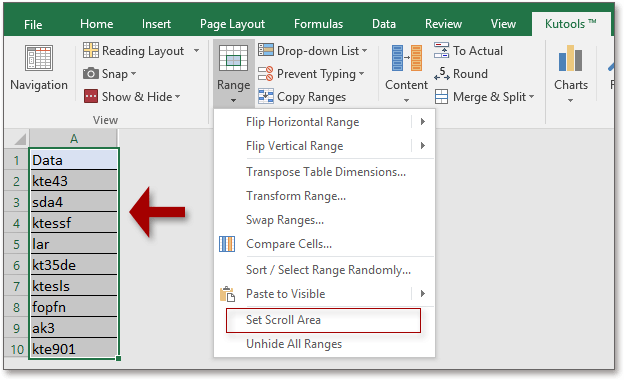
Եթե ցանկանում եք ցույց տալ թերթի ողջ տեսականին, կտտացրեք Կուտոլս > Շարք > Hուցադրել բոլոր միջակայքերը to ցուցադրել ամբողջ թերթիկը:
Հարաբերական հոդվածներ:
Գրասենյակի արտադրողականության լավագույն գործիքները
Լրացրեք ձեր Excel-ի հմտությունները Kutools-ի հետ Excel-ի համար և փորձեք արդյունավետությունը, ինչպես երբեք: Kutools-ը Excel-ի համար առաջարկում է ավելի քան 300 առաջադեմ առանձնահատկություններ՝ արտադրողականությունը բարձրացնելու և ժամանակ խնայելու համար: Սեղմեք այստեղ՝ Ձեզ ամենաշատ անհրաժեշտ հատկանիշը ստանալու համար...

Office Tab- ը Tabbed ինտերֆեյսը բերում է Office, և ձեր աշխատանքը շատ ավելի դյուրին դարձրեք
- Միացնել ներդիրներով խմբագրումը և ընթերցումը Word, Excel, PowerPoint- ով, Հրատարակիչ, Access, Visio և Project:
- Բացեք և ստեղծեք բազմաթիվ փաստաթղթեր նույն պատուհանի նոր ներդիրներում, այլ ոչ թե նոր պատուհաններում:
- Բարձրացնում է ձեր արտադրողականությունը 50%-ով և նվազեցնում մկնիկի հարյուրավոր սեղմումները ձեզ համար ամեն օր:
